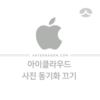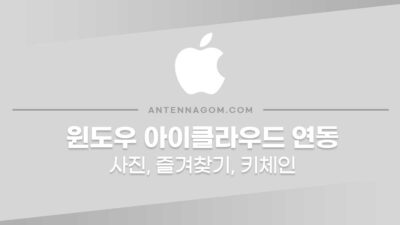이번 글에서는 아이폰과 아이패드 사용 시 아이클라우드 사진 동기화를 끄는 방법에 대해서 알아보도록 하겠습니다. 캡처는 아이패드를 기준으로 되었습니다만, 아이폰에서도 똑같은 동일한 방법으로 적용 가능합니다.
아이폰이나 아이패드 사용 시에 아이클라우드가 기본적으로 설정되게 되는데요.
아이폰, 아이패드와 아이클라우드를 동기화할 경우 저장공간 최적화를 기본 옵션으로 선택하게 되는데요. 원본 파일은 아이클라우드에 저장하는 대신 아이폰이나 아이패드에는 최적화된 작은 파일만 보관하게 됩니다.
기본 용량이 16기가밖에 되지 않았던 예전 아이폰들의 경우 아이클라우드 사진 동기화를 통해 더 많은 사진을 저장할 수 있었지만, 요즘은 오히려 용량옵션을 64기가, 128기가, 256기가 등의 큰 용량을 제공하기 때문에 아이클라우드의 5기가 무료 용량으로 사진동기화를 한다는 것은 좀 무리가 있습니다. (물론, 아이폰을 오래 사용하시거나 사진 파일이 워낙 많다면 아이클라우드 유료 구독은 어쩔 수 없는 선택입니다.)
또한, 아이클라우드에 이미 올렸다가 동기화를 끄고 싶거나 아이패드나 맥북 등 애플 기기간의 사진 공유가 싫어서 끄게 되는 경우도 있는데요. 이럴 경우 아래 방법대로 아이클라우드 사진 동기화를 끄면 됩니다.
아이폰 아이패드 사용시 아이클라우드 사진 동기화 끄는 방법
- 먼저 설정 앱을 실행합니다.
- 설정 화면을 아래로 내리면 [ 사진 ]이라고 쓰인 사진 앱이 나오게 됩니다.
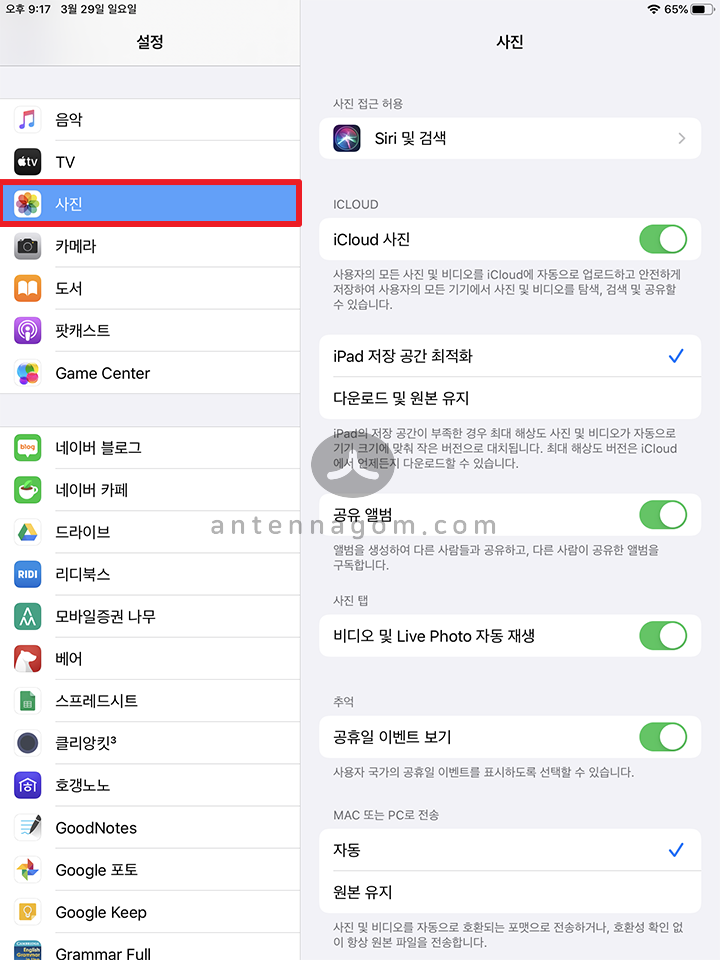
- 기본으로는 저장 공간 최적화에 표시되어 있는데요. 이것을 다운로드 및 원본 유지로 바꿔줍니다. 이 옵션을 선택할 때는 사진을 찍을 경우 기기에 저장이 되며, 기기에 원본 파일을 유지하게 됩니다. (주의 : 원본 파일을 다운로드하지 않고 동기화를 끄게 되면 기기에는 있는 사진이 삭제되게 됩니다. 사진 동기 화전 꼭 [ 다운로드 및 원본 유지 ]를 선택해야 합니다.
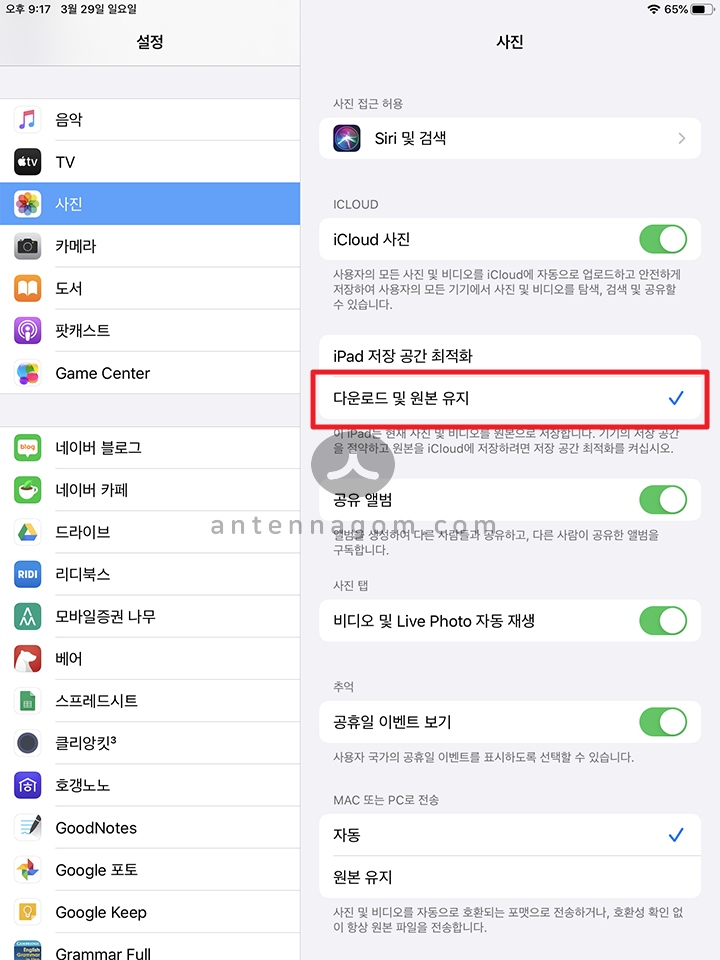
- 그다음 윗부분에 있는 ICLOUD 사진이라는 슬라이드를 꺼줍니다.
여기서 에러 메시지가 아래와 같이 나올 경우가 있습니다. 이 메시지는 현재 기기 저장공간에 아이클라우드에 업로드된 사진 원본을 모두 다 다운로드 못 한 상태이므로 만약 이런 상태에서 아이클라우드 사진 동기화를 끌 경우 현재 기기 저장공간에는 저해상도 버전만 있으며, 계속 진행할 경우 저해상도 버전을 지우겠다는 메시지입니다.
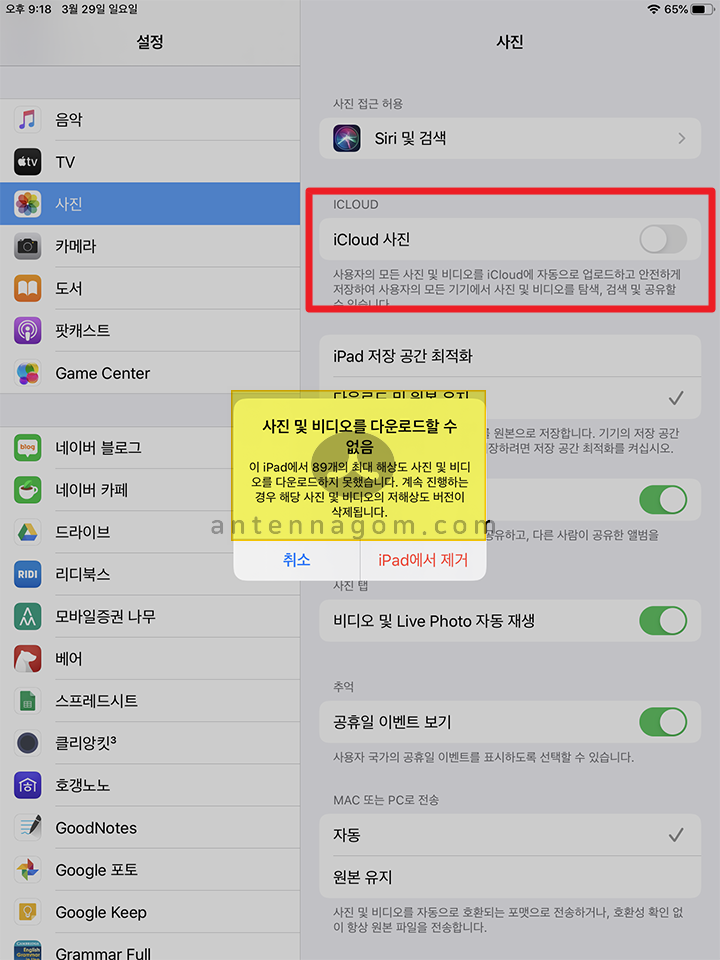
- 이런 메시지가 나온다면, 아이패드에서 제거 버튼을 누르지 마시고, 취소합니다. [ 다운로드 및 원본 유지 ]를 선택했지만, 원본 사진이 아직 기기로 다운로드되지 않은 상태이며, 이 다운로드는 자동으로 아주 천천히 이뤄지게 됩니다. 사진 개수가 많을 경우 며칠이 걸릴 수도 있습니다. 모두 다운로드가 끝나면 위의 설명대로 ICLOUD 사진의 슬라이드를 끄게 되면 아이클라우드 사진 동기화가 꺼지게 됩니다.
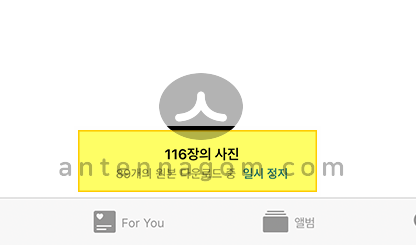
- 만약, 3번 과정에서 모르고 IPAD에서 제거 버튼을 눌렀다면, 당황하지 말고 아이클라우드에 컴퓨터로 접속하면 사진 페이지에서 원본 파일을 다운로드할 수 있습니다.
오늘은 아이폰과 아이패드에서 사진 동기화 끄는 방법에 대해서 알아봤습니다.
지금까지 안테나곰이었습니다.